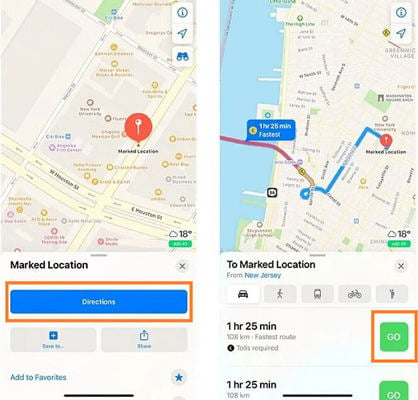
«Me preguntaba si alguien puede ayudarme con las instrucciones sobre cómo dejar caer un pin en iPhone en mi ubicación actual para compartir esa ubicación con alguien que intenta encontrarme. Pensé que había hecho esto antes al enviar mensajes de texto a la ubicación, pero no puedo entender cómo con la nueva aplicación Apple Maps».
Ser capaz de guardar ubicaciones en su lista favorita o navegar allí directamente si se guarda como una «opción» puede ser una característica bastante útil. Sin embargo, si está perdido pero no quiere intentar pedir instrucciones en la calle, Apple Maps le proporciona otra alternativa: dejar caer los alfileres para identificar los lugares que necesitará encontrar nuevamente o compartir con amigos o familiares. Aquí, resaltaremos cómo fijar una ubicación en Apple Maps.
¿Cómo fijar una ubicación en Apple Maps?
Aprender a soltar un pin de ubicación en el iPhone es bastante sencillo. Primero, sin embargo, debe asegurarse de haber actualizado Apple Maps a la última versión. Es porque las versiones anteriores de la aplicación podrían interrumpir el proceso de fijación.
Simplemente siga los pasos a continuación para comprender el proceso rápidamente:
- En primer lugar, abra la aplicación Apple Maps en su iPhone. Generalmente está disponible en la pantalla de inicio.
- Una vez que se inicie la aplicación, podrá ver su ubicación actual resaltada con un pin azul.
- Ahora, presione y mantenga presionada el área, la ubicación o la posición que le gustaría soltar un alfiler. Asegúrese de haber ampliado el mapa para fijar el lugar exacto.
- A continuación, toque la pestaña Editar ubicación para abrir la vista satelital de la ubicación fijada. Ajuste la imagen si es inexacta.
- Finalmente, toque listo para finalizar los procedimientos.
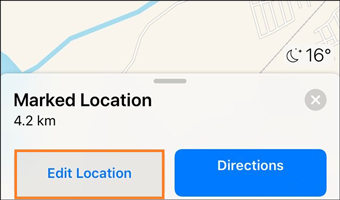
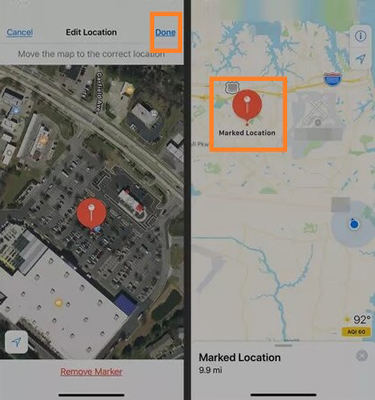
¿Qué hacer después de dejar caer un alfiler en Apple Maps?
Esta sección le mostrará cómo obtener instrucciones en función de la ubicación que está compartiendo o con su ubicación actual establecida como punto de partida utilizando la aplicación Apple Maps.
Encuentra instrucciones mientras conduce
Si espera encontrar instrucciones con mapas de Apple, deslice hacia abajo para ver todas las rutas posibles después de soltar un pin en el mapa. Además, la aplicación calculará cada curso, simplemente toque la opción que prefiera. Una vez que haya elegido una dirección, toque el icono 'Go' en color verde para iniciar la ruta.
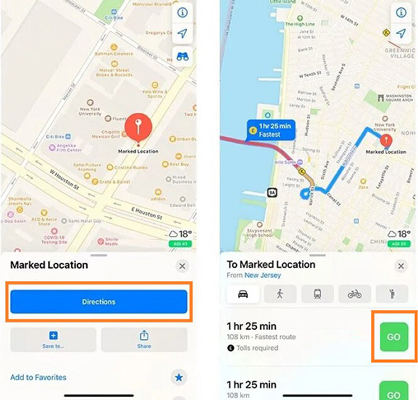
Agregar ubicaciones a los contactos
Recommended Read: Guía Paso a Paso: Cómo Desbloquear Tu iPhone
En la aplicación Apple Maps, ¡ahora puede agregar ubicaciones favoritas a los contactos! Para agregar un lugar favorito a sus contactos: deslice desde la parte inferior de su pantalla. Luego, seleccione «Crear nuevo contacto» o «Agregar al contacto existente».
Allí, agregue la ubicación a la información de contacto de la supuesta persona. A continuación, Apple Maps asociará la posición elegida con el contacto seleccionado. Entonces, Siri lo guiará en una ruta fácil a esa persona especial.
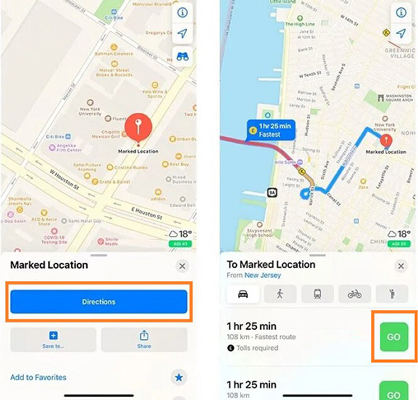
Agregar a los favoritos
Agregue un favorito deslizando desde la parte inferior de la pantalla, aprovechando «Agregar a los favoritos», luego golpeando «Hecho». Como siempre, puede acceder a sus favoritos desde la pantalla de inicio de los mapas deslizando desde la parte inferior de la pantalla y aprovechando su selección.
Esta ventaja es útil cuando quieres guardar un lugar al que a menudo vayas. Ahora, no tiene que acceder a la ubicación convencionalmente. En su lugar, simplemente use la sección Favoritos en Apple Maps.
Cómo sabes lo conveniente que es entender cómo soltar un pin en el iPhone. Sin embargo, ahora discutiremos algunas desventajas para compartir su ubicación en la aplicación Apple Maps.
Truco útil sobre cómo fingir mapas de Apple sin que nadie sepa
¿Cuántos de ustedes pensaron que Apple Maps es una aplicación fantástica? La mayoría de los usuarios de iPhone lo encuentran muy conveniente. Pero, ¿alguna vez ha pensado en lo que le sucede a su ubicación cuando aprende a dejar caer un PIN en iPhone o compartirlo en línea?
¿Alguna vez ha considerado la seguridad de usted y sus seres queridos después de descubrir realidades perturbadoras específicas sobre estas aplicaciones? Entre los hechos es que puede usar Apple Maps para compartir involuntariamente su paradero con acosadores a pesar de que la mayoría de las personas los usan por conveniencia (compartir su ubicación con familiares y amigos, por ejemplo). ¡Esto puede ser muy peligroso!
Sin embargo, no hay necesidad de preocuparse. Puede falsificar su ubicación actual en Apple Maps utilizando ItoolTab Anygo para Windows y MacOS. Puede teletransportarse a cualquier región que desee y engañar a su supuesto acosador usando su interfaz limpia y rápida. Además, puede acceder a Anygo para jugar Pokemon Go en varias partes del mundo para interactuar con nuevos entrenadores y obtener recompensas. Este práctico programa es compatible con el último iPhone e iOS.
itooltab anygo
El mejor cambiador de ubicación para iPhone
Pruébalo gratis
Comprar ahora
Pruébalo gratis
Comprar ahora
Pruébalo gratis
Comprar ahora
Pruébalo gratis
Comprar ahora
Disponible para:
168,282 La gente lo ha descargado.
- Cambie la ubicación GPS en iPhone/iPad con clics (sin jailbreak).
- Simule el movimiento GPS a lo largo de cualquier camino personalizado con joystick.
- Recopile e importe archivos de ruta GPX populares para el próximo uso.
- Burlarse de la ubicación GPS en hasta 15 dispositivos simultáneamente.
- Funciona bien con aplicaciones sociales basadas en la ubicación y juegos AR.
- Apoye completamente el último iOS 18/Android 15.
Además, puede acceder a Anygo para jugar Pokemon Go en varias partes del mundo para interactuar con nuevos entrenadores y obtener recompensas. Este práctico programa es compatible con el último iPhone e iOS.
Consulte las pautas mencionadas a continuación sobre cómo fingir la ubicación de Apple Maps en su iPhone con Itooltab Anygo:
Paso 1: Una vez que descargue/instale el software ITOOLTAB Anygo en su computadora, inicielo. A continuación, adjunte el iPhone con el sistema utilizando un cable USB de tipo C. Finalmente, en la interfaz, haga clic en el botón Inicio.
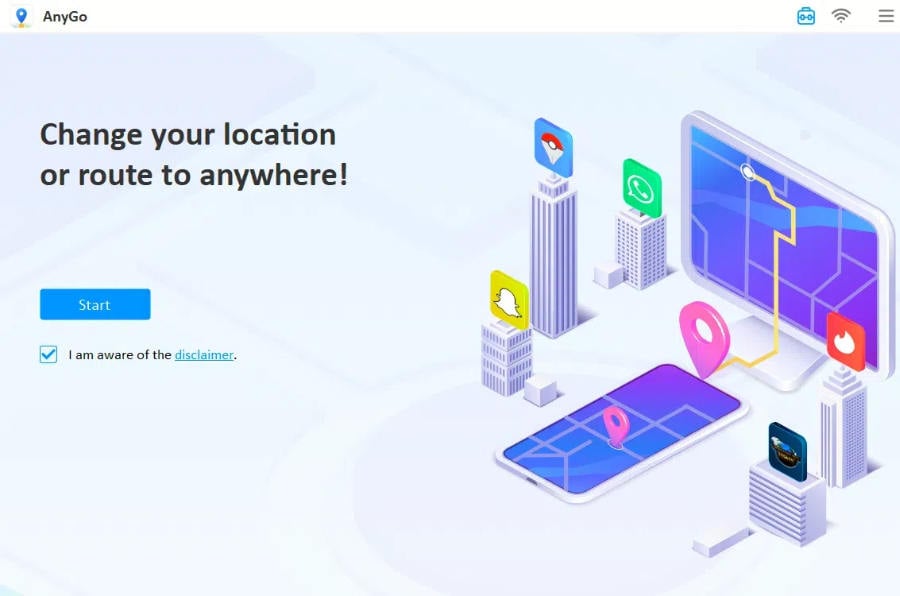
Paso 2: El programa mostrará inmediatamente la ubicación actual de su iPhone. Si la información es precisa, pase al siguiente paso. De lo contrario, haga clic en la pestaña Center On para ajustar la posición.
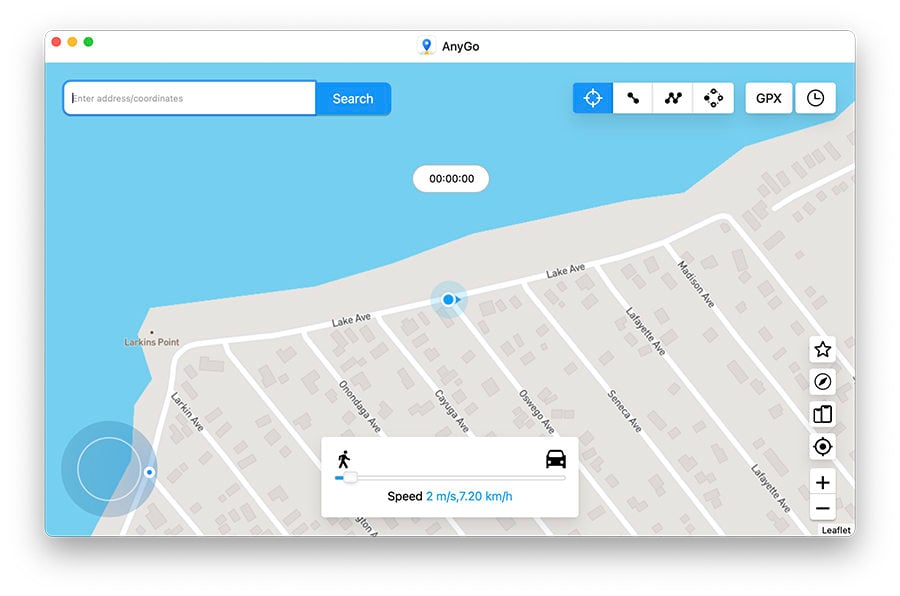
Paso 3: Después de eso, haga clic en Teleport e ingrese el punto que desea llegar virtualmente para engañar al acosador o cualquier otra persona. Una vez ingresado, haga clic en Buscar.
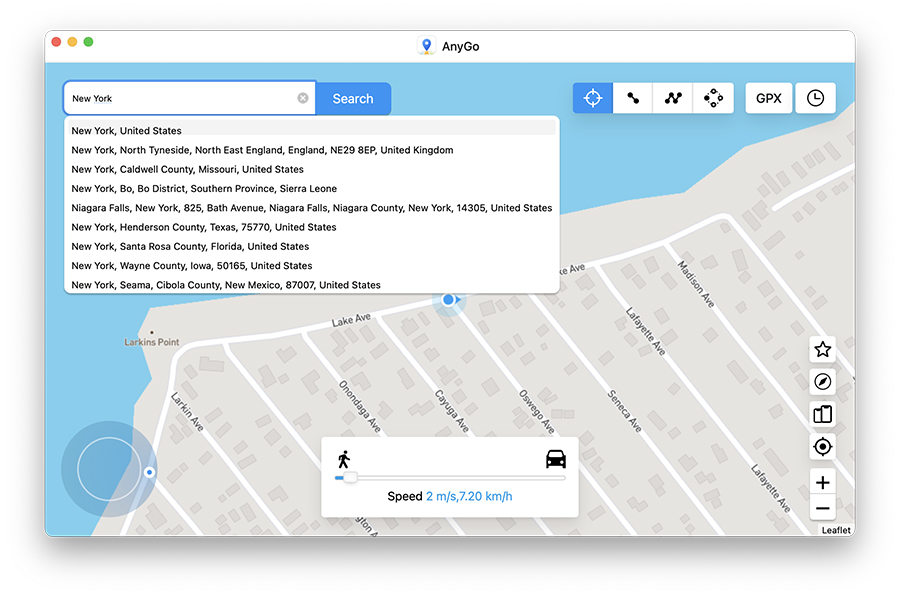
Paso 4: Tan pronto como ItoolTab Anygo comparte el área entrada, simplemente haga clic en Ir para teletransportarse allí y finalmente finalmente fingir su ubicación por seguridad.
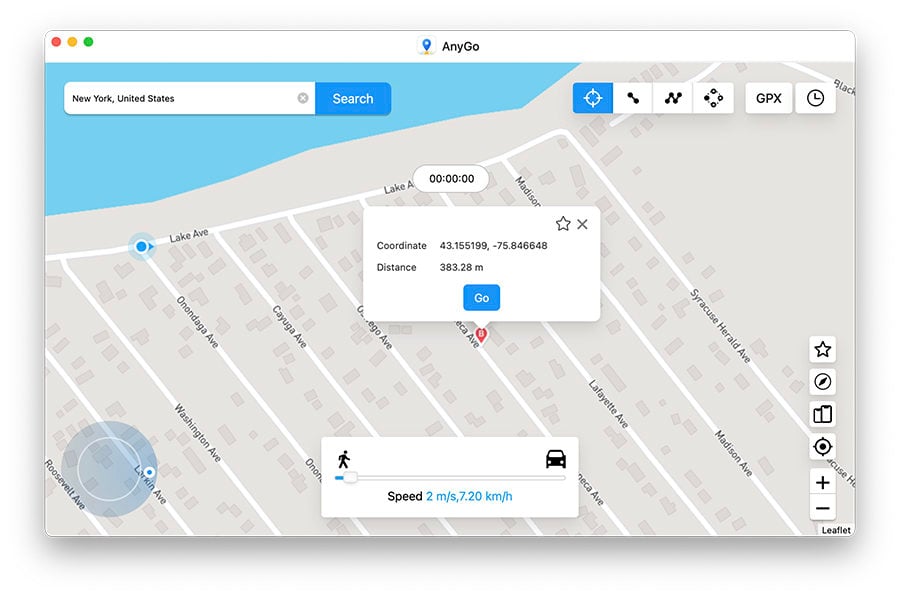
La gente también pregunta sobre soltar un pin en iPhone
Hemos discutido cómo dejar caer un PIN en iPhone en esta sección. ¡Échale un vistazo!
P1: ¿Cómo guardar pines como favoritos en Apple Maps?
Puede guardar una ubicación en el mapa de forma permanente si lo desea. Para hacer esto, toque el icono de la ubicación cuando se ve en modo de pantalla completa para fijarlo al mapa. Después, presione Agregar a los favoritos de las opciones a continuación y nombre lo que desee.
P2: ¿Cómo se envía un pin de caída en su iPhone?
Los pasos son los siguientes:
- Abra los mapas de Apple en su iPhone y suelte un alfiler. También puede seleccionar su ubicación favorita.
- A continuación, deslice hacia arriba para acceder a la sección de información de ubicación marcada.
- Allí, toque el botón Compartir y seleccione la aplicación (SMS o iMessage) en la que desea compartir los detalles de la ubicación.
P3: ¿Cómo dejo caer un pin en el iPhone de WhatsApp?
El método es bastante simple, ya que puede usar la función de ubicación en vivo de WhatsApp para soltar un PIN en el mapa. Consulte las instrucciones a continuación para aprender:
- Abra el chat en WhatsApp de la persona que desea compartir la ubicación.
- Toque el botón + en la parte inferior izquierda y seleccione la ubicación.
- Presione Compartir la ubicación en vivo y elija el límite de tiempo antes de tocar compartir.
Conclusión
Ahora es consciente de cómo soltar un PIN en el iPhone en la aplicación Apple Map. Entonces, si alguna vez necesita esta función, sabe cómo acceder a ella y usarla. Los alfileres de caída son una excelente manera de configurar una ubicación de reunión o enviar la información a un amigo. Sin embargo, si cree que compartir el paradero ha traído algunos problemas de seguridad, recomendamos usar Itooltab Anygo para fingir su posición y evitar cualquier molestia.
